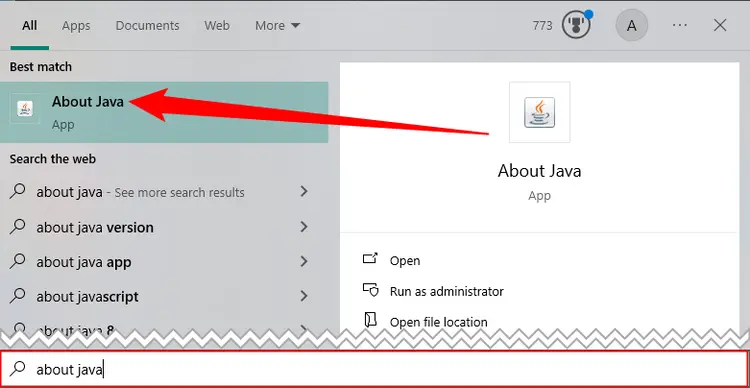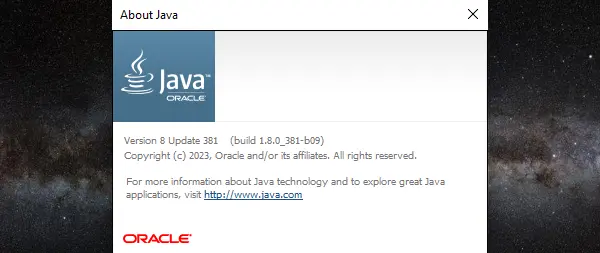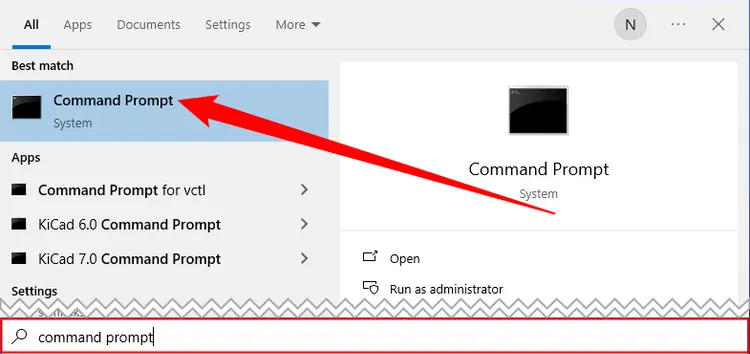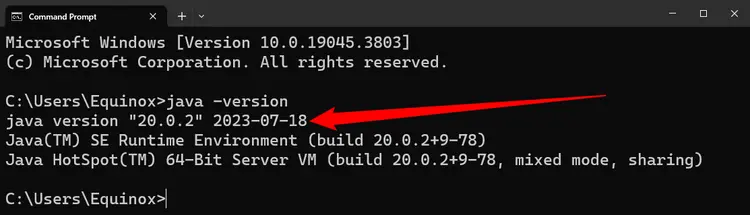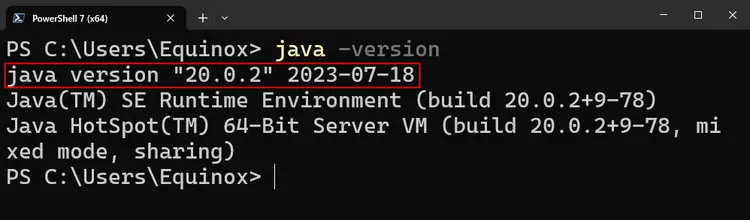برای کار با بعضی از برنامهها در ویندوز، لازم است برنامههای خاصی را پیشاپیش نصب کرده باشیم. نصب جاوا یکی از این موارد است که برای اجرا کردن برنامههایی که به زبان جاوا نوشته شده، ضروری است. قبل از دانلود جاوا شاید ورژن دیگری نصب کرده باشید و برایتان سوال شده باشد که از کجا بفهمیم جاوا نصب است و کدام ورژن جاوا نصب شده است؟
برای بررسی ورژن جاوا در ویندوز، دو روش ساده وجود دارد. در ادامه هر دو روش را به صورت کامل و تصویری توضیح میدهیم.
برای شناساندن جاوا به سیستم میتوانید رانتایم جاوا را دانلود و نصب کنید که کار بسیار سادهای است. بهتر است از سایت اوراکل جاوا را دانلود کنید تا آخرین نسخه را داشته باشید ولیکن اگر برنامهی خاصی به ورژن خاصی از جاوا نیاز داشته باشد، میتوانید نسخههای قدیمیتر را به جای آخرین نسخه نصب کنید.
چک کردن ورژن جاوا در ویندوز با جستجو
روش اول برای بررسی اینکه چه ورژنی از جاوا در ویندوز نصب شده، استفاده از منوی استارت و قابلیت جستجو است. کافی است عبارت About java را سرچ کنید و روی اولین نتیجه که اپلیکیشن جاوا است، کلیک کنید. اگر نتیجهی مرتبط ظاهر نشد، عبارت Configure Java را سرچ کنید و روی اولین نتیجه کلیک کنید و در ادامه روی About کلیک کنید.
البته اگر جاوا نصب نشده باشد، با جستجو کردن عبارتهای اشاره شده، برنامهای در لیست نتایج ظاهر نمیشود! در این صورت قبل از دانلود و نصب جاوا در ویندوز 10 یا ویندوز ۱۱، روش بعدی را تست کنید و مطمئن شوید که جاوا نصب نشده است.
چک کردن ورژن جاوا با دستورات cmd
روش بعدی استفاده از دستور و واسط خط دستور است. برای اجرا کردن cmd، عبارت cmd یا Command prompt را در منوی استارت جستجو کنید و روی اولین نتیجه کلیک کنید.
اکنون دستور زیر را تایپ کنید و Enter را فشار دهید:
java -version
همانطور که در تصویر زیر مشاهده میکنید، ورژن جاوا و تاریخ انتشار نسخهی نصب شده و شماره ساخت به صورت کامل نمایش داده میشود.
اگر ورژن دیگری موردنیاز است، نیازی به آموزش نصب برنامه جاوا روی کامپیوتر نیست، کافی است فایل مربوطه را دانلود کنید و با دبلکلیک کردن و کلیک روی Next، آن را به راحتی نصب کنید. در واقع نصب جاوا در ویندوز 7 یا ویندوز 11 یا 10 بسیار ساده است و مراحل کانفیگ و تنظیمات پیشرفته در کار نیست.
استفاده از PowerShell برای چک کردن ورژن جاوا
روش دیگری که برای بررسی ورژن جاوا در ویندوز وجود دارد، استفاده از واسط خط دستور جدیدی به اسم PowerShell است که در ویندوز 11 و ویندوز 10 به عنوان جایگزین Command Prompt اضافه شده است. برای باز کردن پاورشل میتوانید روی آیکون منوی استارت در تسکبار راستکلیک کنید و از منوی باز شده، PowerShell یا Terminal را انتخاب کنید. برنامهی ترمینال در واقع هر دو واسط خط دستور cmd و PowerShell را ترکیب کرده است.
دستور cmd برای چک کردن ورژن جاوا را تایپ کنید و کلید Enter را فشار دهید. به این ترتیب تمام اطلاعات ورژن جاوا در ویندوز ظاهر میشود.
نصب چند ورژن جاوا در کنار هم امکانپذیر است. در واقع بعضی از برنامهنویسان و افراد عادی به چند نسخه جاوا در کنار هم نیاز دارند و ورژنها را در کنار هم نصب میکنند. توجه کنید که با تایپ کردن دستور چک کردن ورژن جاوا در ویندوز، فقط ورژن نسخهای از Java که به مسیرهای سیستمی اضافه شده باشد، نمایش داده میشود.
در پایان یادآوری میکنیم که جاوااسکریپت برای طراحی وب و صفحات سایتها کاربرد دارد و با جاوا که یک زبان برنامهنویسی است، متفاوت است.
howtogeekاینتوتک